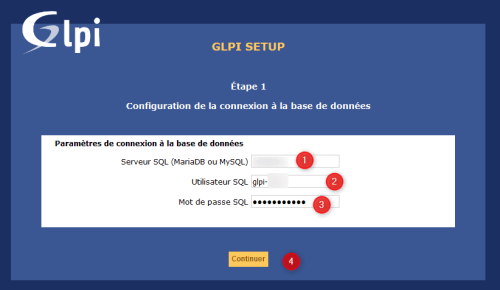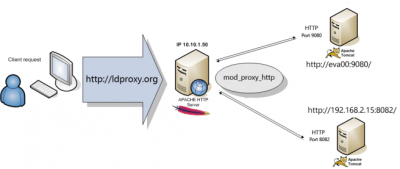Outils pour utilisateurs
**Ceci est une ancienne révision du document !**
Table des matières
Mise en place d'un serveur GLPI 10.0 avec configuration LDAP et du système de ticket
 Dans cette documentation nous installerons une solution GITEA avec une liaison LDAP et un certificat SSL.
Dans cette documentation nous installerons une solution GITEA avec une liaison LDAP et un certificat SSL.
Cette documentation est réalisée dans le cadre d'un TP guidé, il peut donc y avoir d'autre méthode plus ou moins simple pour y parvenir. Pour mieux s'y retrouver cette documentation disposera de plusieurs screenshots illustrant les consignes.
Préambule
Fonctionnalités :
- Help-desk : gestion des incidents et des demandes
- Inventaire automatique du parc informatique
- Gestions des licences
- Gestion de projets
- Gestion financière : budget et amortissement du matériel
Nous considérons que vous êtes équipé de cette manière :
- Une VM sous Windows Serveur 2k16 [AD]
- Une VM sous Debian 11 vierge [GLPI]
Les allocations de matériel (CPU/RAM…) sont à allouer selon vos envies, attention à respecter la configuration minimale. C'est à dire :
Pour GLPI :
- 2GB de ram
- 2 cœurs de CPU
- 20GB d'espace disque
- Debian 11
- PHP 7.4
Nos IP pour notre infrastructure seront :
- [AD] : 10.192.43.101
- [GLPI] : 10.192.43.10
Mot de passe par défaut sur toutes les sessions : Not24get
Rappel des deux commandes essentiels :
ip a(connaitre son adresse IP)nano /etc/network/interfaces(configuration de l'interface réseau)
Conseil : Ajouter les deux machines dans un logiciel tel que mRemoteNG pour faciliter l'administration.
Installation de GLPI par le binary
Installation des dépendances
GIT
apt install git
Vérifier avec :
git --version
MariaDB
Nous considérons que vous utilisez un serveur SQL externe hébergé sur une autre machine.
IP de celui-ci : 10.192.43.11 [node02]
apache2
apt-get install apache2
Téléchargement du binary
- Se placer dans le dossier 'www'
cd /var/www
- Telecharger le binary
Récupérer la dernière version de GLPI sur Github Release.
wget -0 "download_link" glpi.tgz
- Extraction de l'archive
tar xvf glpi.tgz
Création de l'utilisateur dans le SGBD
mysql -h 10.192.43.11 -u root -p
- snippet.sql
CREATE USER glpiUser IDENTIFIED BY 'Not24get'; CREATE DATABASE glpiDB DEFAULT CHARACTER SET utf8 DEFAULT COLLATE utf8_general_ci; GRANT ALL PRIVILEGES ON glpiDB.* TO glpiUser; FLUSH PRIVILEGES;
- Tester la connexion :
mysql -u glpiUser-p -e "SHOW DATABASES;"
Création structure de dossier
Permissions dossiers
chown -R www-data:www-data /var/www/glpi
Configuration du serveur SQL sur GLPI
- 1 Hôte :
10.192.43.11:3306 - 2 Nom d'utilisateur :
glpiUser - 3 Mot de passe : “password”
Puis une fois l'installation terminée, supprimer le dossier install :
rm -R /var/www/glpi/install
Pour effectuer des sauvegardes de la BDD
Il est possible d'effectuer cette sauvegarde en ligne de commande (Technique permettant d'automatiser la tâche)
cd /var/www/glpi/files/_dumps
mysqldump --databases --add-drop-database --opt -u root -p glpi >glpi-$(date +"%Y%m%d").sql
- Création d'un .zip du dump
gzip glpi-$(date +"%Y%m%d").sql
Reverse proxy avec apache
Création de la config apache2
- Activer l'option reverse_proxy :
a2enmod proxy proxy_http service apache2 restart
- Créer la configuration dans les sites-available :
nano /etc/apache2/sites-available/glpi.dom.vade.fr.conf
- snippet.sh
<VirtualHost *:80> DocumentRoot /var/www/glpi/ ServerName glpi.dom.vade.fr <Directory /var/www/glpi/> Require all granted AllowOverride All Options FollowSymLinks MultiViews <IfModule mod_dav.c> Dav off </IfModule> </Directory> </VirtualHost>
- Activer la configuration :
a2ensite glpi.dom.vade.fr.conf systemctl apache2 reload
- Puis vérifier :
systemctl status apache2
Configuration de GLPI :
En cas d'oubli du mot de passe :
Si vous avez oublié l mot de passe de l'utilisateur local “glpi” et que vous avez accès sous Linux à la base de données MariaDB, exécutez la requête suivante pour réinitialiser le mot de passe de l'utilisateur glpi.
- Se connecter sur la base de données :
mysql -h 10.192.43.11 -u glpiUser -p
UPDATE glpi_users SET password='$2y$10$/7QrWCYiNwriJyMnLAZCFONlRt1cdAJtO6/qwy3Xyg7Z9MvmCkzNq', is_active=1 WHERE name='glpi';
Désormais, le compte utilisateur glpi de la base locale a pour mot de passe glpi
Ajouter une tâche planifiée permettant de déclencher les actions automatiques de GLPI :
- Installer le module php-cli :
apt install php-cli
- Ajouter dans les tâches cron le script PHP :
crontab -u www-data -e
*/5 * * * * /usr/bin/php /var/www/glpi/front/cron.php
Mes sources
- Les documentations de Marc-Henri Pamiseux, professeur à l'école IIA